Завантаження курсів валют у програму BAS Малий бізнес
Якщо у Вас виникла потреба вести валютний облік у програмі або Ви зіштовхнулися з проблемами щоденної зміни курсу валют, перерахунком сум в необхідну валюту, скористайтеся даною інструкцією.
Для того, щоб працювати в програмі з кількома валютами одночасно, потрібно виконати прості налаштування
Перейдіть до вкладки Компанія, а потім в блоці Налаштування оберіть пункт Ще більше можливостей.
01_Компанія_Налаштування_Ще_більше_можливоастей
Для того, щоб працювати в програмі з кількома валютами одночасно, потрібно виконати прості налаштування
Перейдіть до вкладки Компанія, а потім в блоці Налаштування оберіть пункт Ще більше можливостей.
01_Компанія_Налаштування_Ще_більше_можливоастей
У вікні, що відкрилося, натисніть на вкладку Гроші. Потім в рядку Кілька валют встановіть позначку. У полях, розміщених під даним рядком, оберіть валюту — гривні.
02_Декілька_валют_налаштування
02_Декілька_валют_налаштування
Далі переходимо до довідника Валюти, для того, щоб додати необхідні нам для обліку. Для цього в рядку Національна валюта натисніть Показати всі.
03_Показати _всі_валюти
03_Показати _всі_валюти
У вікні, що відкрилося, ви побачите список доступних валют. Також ви можете додати нові, необхідні для ведення взаєморозрахунків з контрагентами. Для цього скористайтеся кнопкою Додати.
04_Додати_нові_валюти
04_Додати_нові_валюти
У наступному вікні вам буде запропоновано список можливих валют. Для прикладу, обираємо тенге, KZT. Далі натискаємо кнопку Вибрати.
05_Вибір_валюти_тенге
05_Вибір_валюти_тенге
Після додавання нової валюти потрібно завантажити в програму її курси. Спочатку обираємо щойно додану валюту в списку, а потім натискаємо на кнопку кнопку Завантажити курси.
06_Завантаження_курсу_валют
06_Завантаження_курсу_валют
Тепер, після вибору нашої валюти натисніть кнопку Завантажити.
07_Завантаження_курсу_валют_з_Finance_ua
07_Завантаження_курсу_валют_з_Finance_ua
Після успішного завантаження ви побачите програмне повідомлення: "Курси валют успішно оновлені".
Для початку роботи з новою валютою необхідно сформувати документи з контрагентами. Так як за даними документам надалі будуть виконуватися валютні дії.
Створимо новий договір і в полі Валюта розрахунків із запропонованого списку виберемо ново додану валюту.
08_Створення_валютного_договору
Для початку роботи з новою валютою необхідно сформувати документи з контрагентами. Так як за даними документам надалі будуть виконуватися валютні дії.
Створимо новий договір і в полі Валюта розрахунків із запропонованого списку виберемо ново додану валюту.
08_Створення_валютного_договору
Після створення договору, можна оформити придбання товарів у новій валюті. Для цього необхідно сформувати новий документ і вказати наступні реквізити:
— Постачальник;
— Договір (який ми створили раніше);
— Замовлення;
Щоб переглянути або внести зміни в обраний курс, перейдіть за посиланням KZT без ПДВ.
09_Накладна_у_валюті
— Постачальник;
— Договір (який ми створили раніше);
— Замовлення;
Щоб переглянути або внести зміни в обраний курс, перейдіть за посиланням KZT без ПДВ.
09_Накладна_у_валюті
Для додавання нових валют виконайте аналогічні дії та продовжуйте роботу.
Не знайшли відповідь на своє питання ?
Послуги
Завантажити
Техпідтримка 24/7
Платіжні системи
Бізнес
Про нас
Обслуговування BAS


